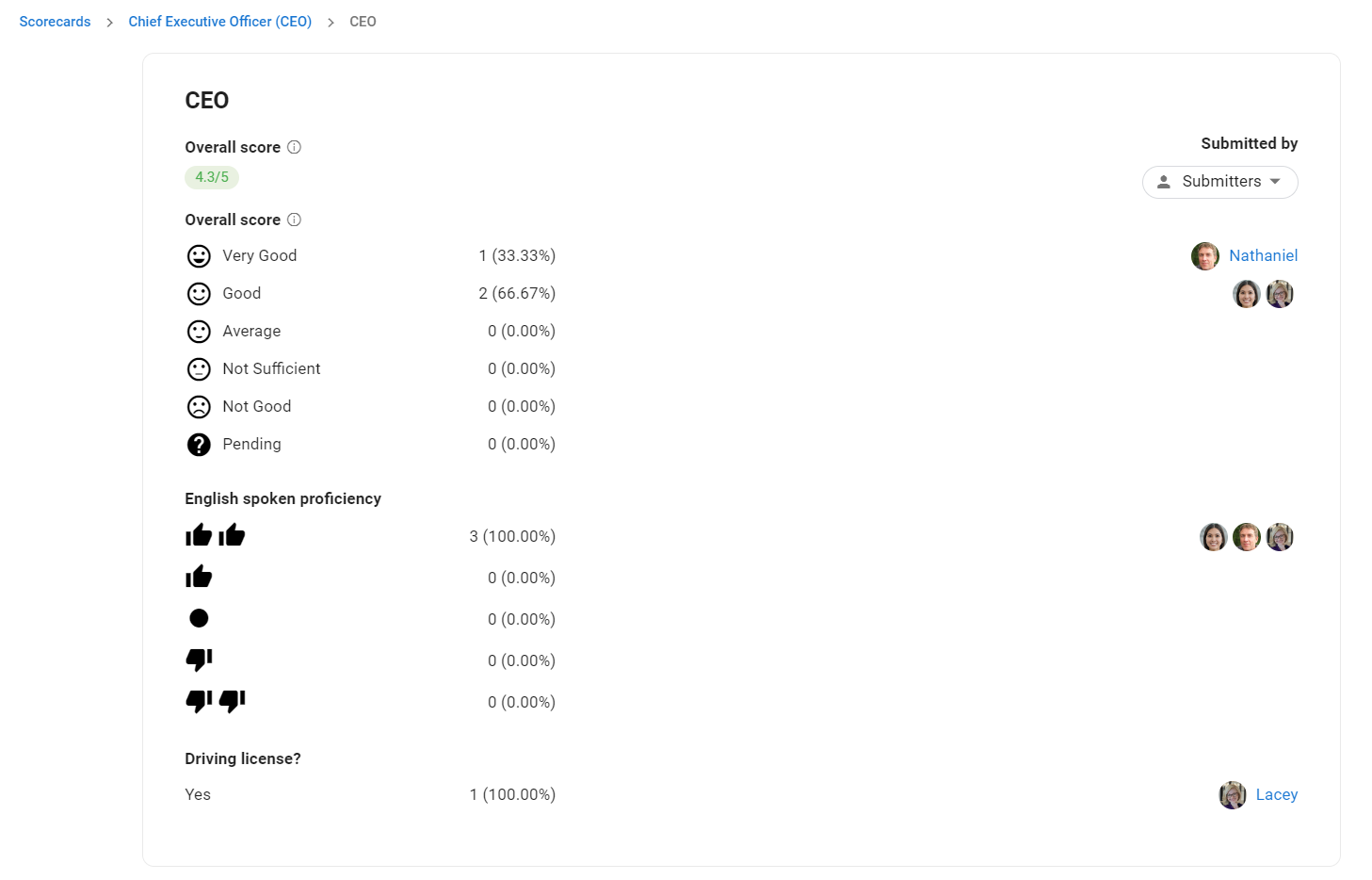Bewertungsbögen für Kandidat:innen sind eine Möglichkeit, Kandidatenbewertungen zwischen Mitgliedern eines Einstellungsteams zu standardisieren, die Rangfolge leicht zu vergleichen und den stärksten Kandidat:innen zu identifizieren.
Um Bewertungsbögen zu versenden, muss die Funktion für Bewertungsbögen aktiviert sein und eine Bewertungsbogen-Vorlage erstellt worden sein. Weitere Informationen finden Sie in diesem Artikel.
Welche Benutzerrollen können Kandidaten-Bewertungsbögen einreichen, versenden und einsehen
Berechtigungen für Benutzerrollen:
- Einen Bewertungsbogen einreichen
- Administratoren
- Nicht-Administratoren, die Mitglieder des Job-Teams sind
- Gäste, die zur Organisation (Abteilung/Kunde) hinzugefügt wurden, zu der der Job gehört
- Einen Bewertungsbogen versenden
- Administratoren
- Nicht-Administratoren, die Mitglieder des Job-Teams sind
- Einen Bewertungsbogen einsehen
- Administratoren
- Nicht-Administratoren, abhängig von der Sichtbarkeit jeder Organisation (siehe unten)
- Gäste, die zur Organisation (Abteilung/Kunde) hinzugefügt wurden, zu der das Stellenangebot gehört
Fälle für Nicht-Administratoren basierend auf der Sichtbarkeit der Organisation:
- Öffentliche Organisationen
- Nicht-Administratoren, die Organisationsteammitglieder, aber keine Job-Teammitglieder sind, können Bewertungsbögen für Stellenangebote einsehen, die zu einer "öffentlichen" Organisation gehören
- Nicht-Administratoren, die weder Organisationsteammitglieder noch Job-Teammitglieder sind, können Bewertungsbögen für Stellenangebote einsehen, die zu einer "öffentlichen" Organisation gehören
- Private Organisationen
- Nicht-Administratoren, die Organisationsteammitglieder, aber keine Job-Teammitglieder sind, können Bewertungsbögen für Stellenangebote einsehen, die zu einer "privaten" Organisation gehören
- Nicht-Administratoren, die weder Organisationsteammitglieder noch Job-Teammitglieder sind, können die Bewertungsbögen für Stellenangebote, die zu einer "privaten" Organisation gehören, nicht einsehen
- Vertrauliche Organisationen
- Nicht-Administratoren, die keine Organisationsteammitglieder, aber Job-Teammitglieder sind, können Bewertungsbögen in einer "vertraulichen" Organisation einsehen
- Nicht-Administratoren, die keine Organisationsteammitglieder sind, können die Bewertungsbögen für Stellenangebote, die zu einer "vertraulichen" Organisation gehören, nicht einsehen
Einreichen eines Kandidaten-Bewertungsbogens
-
Klicken Sie in einer beliebigen Job-Pipeline auf die 3 Punkte neben dem Kandidierenden, für den Sie einen Bewertungsbogen ausfüllen möchten.
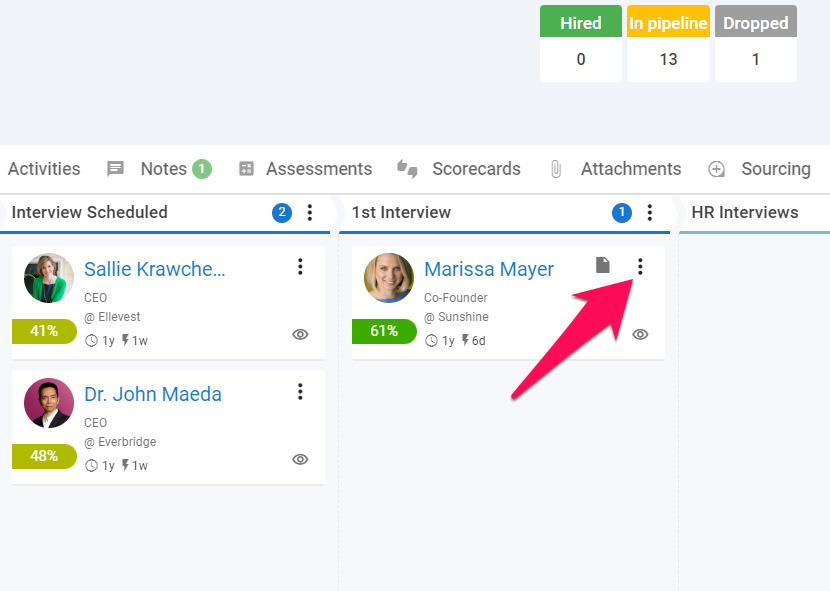
-
Klicken Sie auf "Bewertungsbogen einreichen".
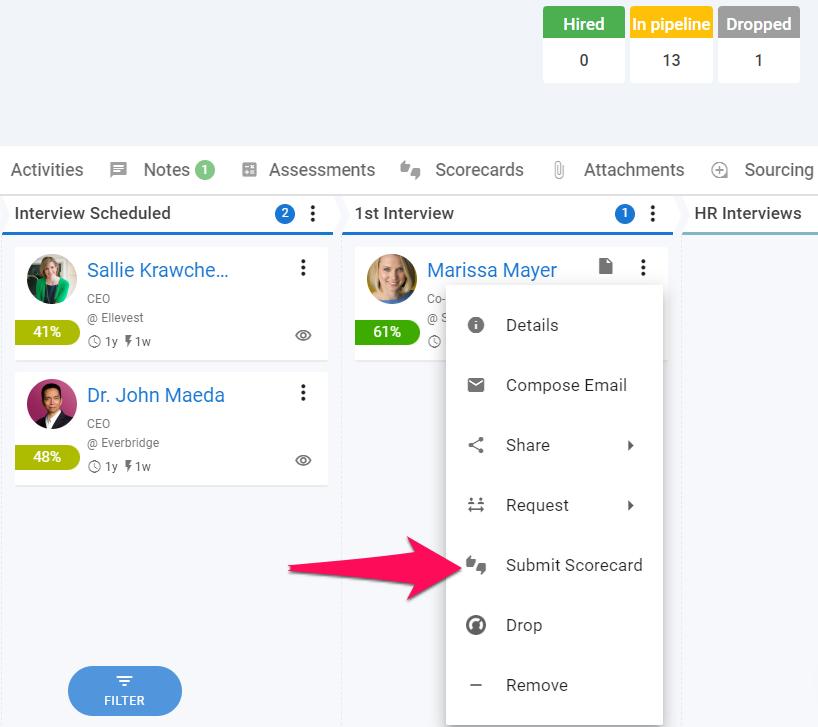
-
Wählen Sie einen Bewertungsbogen aus dem Dropdown-Menü aus und klicken Sie auf "Weiter".
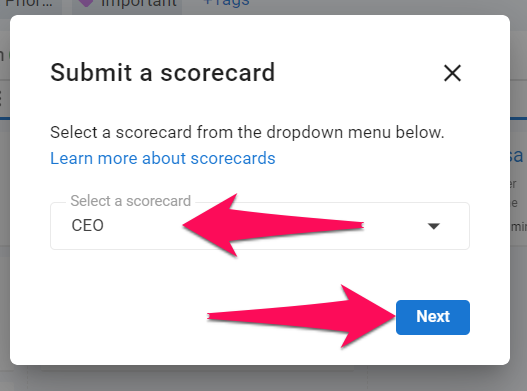
-
Füllen Sie den Bewertungsbogen aus und klicken Sie auf "Einreichen", um die Bewertung abzuschließen.
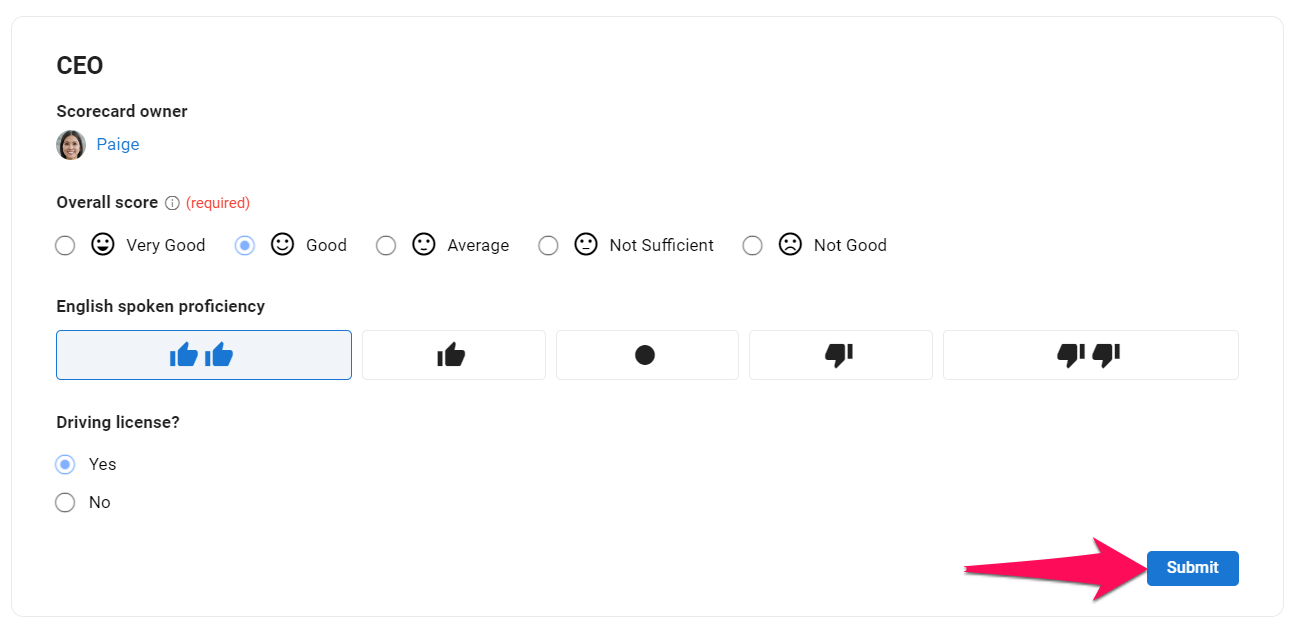
Versenden von Kandidaten-Bewertungsbögen
-
Wählen Sie in einer beliebigen Job-Pipeline einen oder mehrere Kandidaten aus und klicken Sie auf "Anfordern".
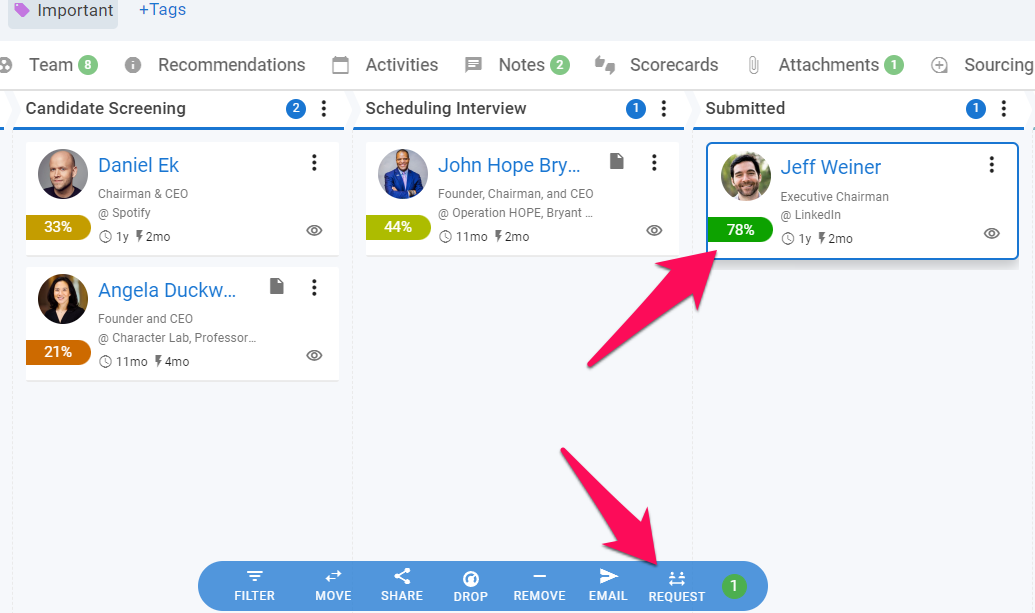
-
Klicken Sie im Popup-Menü auf "Bewertungsbogen".
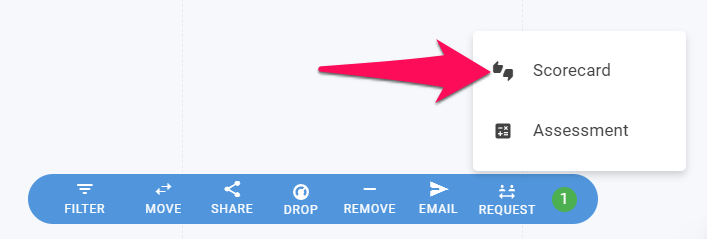
-
Wählen Sie den zu versendenden Bewertungsbogen und die Benutzer aus, an die der Bewertungsbogen gesendet werden soll, und klicken Sie auf "Anfordern". Die ausgewählten Benutzer erhalten dann den auszufüllenden Bewertungsbogen.
- Benutzer werden über die auszufüllenden Bewertungsbögen entweder per E-Mail oder über eine In-App-Benachrichtigung informiert. Aus diesem Grund ist es wichtig, dass Benutzer mindestens einen Benachrichtigungskanal in ihren Benachrichtigungseinstellungen aktiviert haben.

- Um einen Bewertungsbogen an einen Gast zu senden, stellen Sie sicher, dass Gäste Zugriff auf Bewertungsbögen haben, indem Sie die Einstellungen wie in diesem Artikel beschrieben ändern.
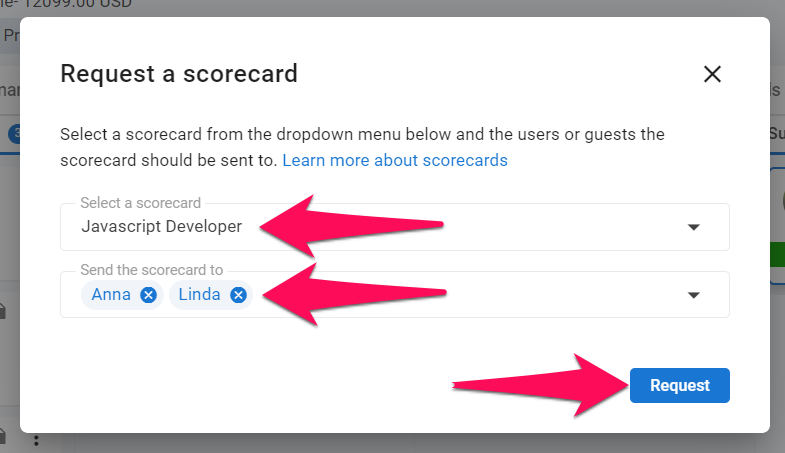
Überprüfen von Kandidaten-Bewertungsbögen
- Auf Kandidaten-Bewertungsbögen kann über den Reiter "Bewertungsbögen" im Profil eines Kandidierenden oder innerhalb eines Stellenangebots zugegriffen werden.


-
Um die Ergebnisse eines Bewertungsbogens anzuzeigen, klicken Sie auf "Details anzeigen", um ihn zu öffnen.
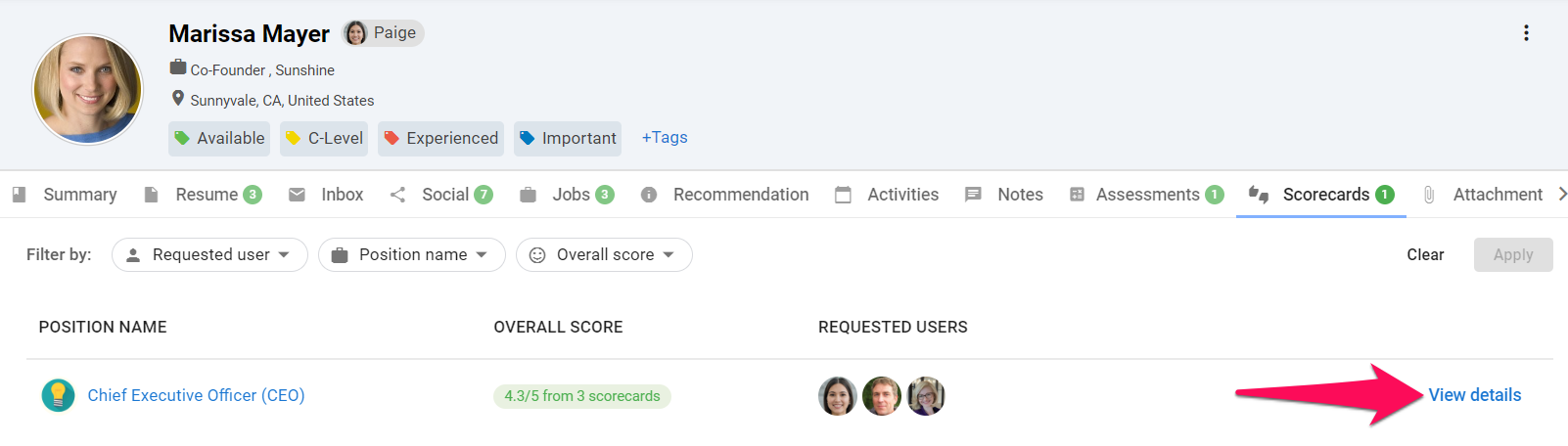
-
Ihnen werden alle Antworten aller Befragten zum Bewertungsbogen präsentiert.